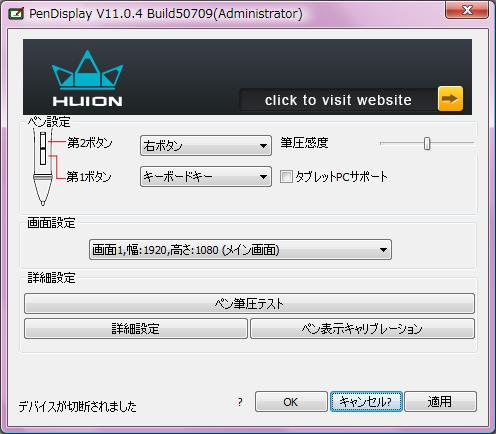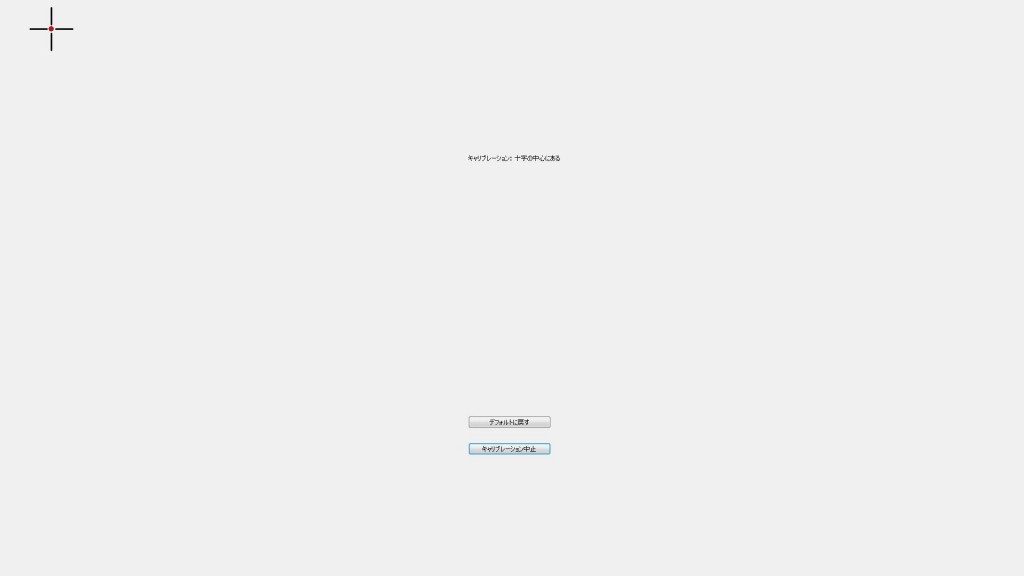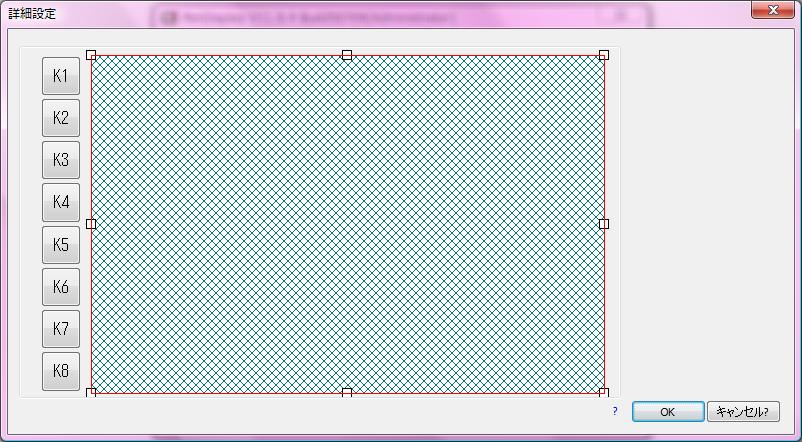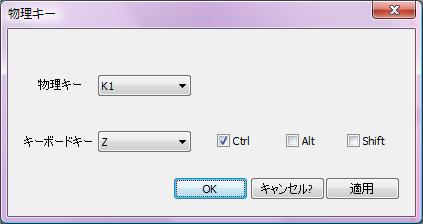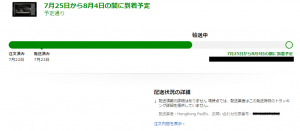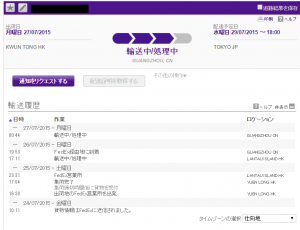2017/12/20追記
いろいろ性能が改善されたバージョンアップもでるGT-156HD v2が販売され、借りることができたため、記事を書きました。
「HUIONの液晶ペンタブレットKAMVAS GT-156HD v2を使ってみた」
ちょうど1年前に発売された18.5インチのHD液晶タブレットGT-185HDがここ半年以上まともに販売されていません。
なんだろうなぁ・・・と思っていたら、15.6インチのHD液晶タブレットの新製品KAMVAS GT-156HD GT-156HD が登場するようです。

製品ページ:GT-156HD
・15.6インチというサイズ
・1.5kgと軽量
・GT-185/GT-185HDに引き続きショートカット用キーを装備
・ディスプレイ出力は、HDMI接続のみ(VGA/DVIは無い)
・もしかするとペンが代替わりしているかも?(いままでと形状が異なるペンに見える)
・液タブ側のコネクタは1つで、そこからHDMI/USB/電源の3つに分岐するケーブル(Three-in-one Connection cables)
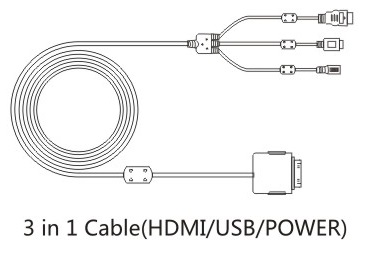
価格は2016/10/26までは発売記念価格$594(通常 $699.00)+日本向け送料$31.46。
発売予定日は2016/10/26。
日本のHUIONを取り扱う代理店「フラットポイント」でも同じぐらいから取り扱い開始予定。
中国から買うと配送時に破損を食らうと返品とかが非常に面倒なので、日本国内発送で64800円というお値段は、なかなかお値打ちかと。
【新製品情報】10月末発売予定!
大本命機種!HUION GT-156HDのお取り扱いが決定致しました。
15.6インチ/フルHDの高解像度ディスプレイに厚さ15mmの薄型ボディ、板タブ使いの環境からスムーズに移行可能です!
予価¥64,800の予定、近日中に予約開始! pic.twitter.com/sSQnGD76JN— フラポプリント!液タブ事業部 (@fp_tablet) 2016年9月26日
2016/10/17更新
日本の代理店フラポプリントに、GT156HDのサンプル機が届いたそうで、これから評価だそうです。
メーカーよりGT-156HDの出荷前サンプル機が到着しました!
今晩にもレビューツイートををさせて頂きます。 pic.twitter.com/zv1t7ReFPC— フラポプリント!液タブ事業部 (@fp_tablet) 2016年10月17日
また、いつの間にか日本のAmazonでも取り扱いが始まっていました。
定価76,999円、通常価格70,999円、というのは予想通りでしたが、
「セール価格 60,349円」というのは正直予想外。
ただ、中国発送になるので、国内発送よりは破損率が高くなる、というのと、不良品が届いた場合の手続きがめんどくさい、というところが不安点があります。
まぁ、大丈夫な可能性が高い、とはいえ、自分は運が悪いと思う人は避けて置いた方がいいかも?
2016/11/08追記
日本国内発送で、サードパーティーから液晶保護シートが販売開始されました。
| ペーパーライク 反射防止 |
ブルーライトカット 指紋防止 反射防止 抗菌 気泡レス |
キズが付きにくい! 強化ガラス同等の高硬度 9Hフィルム |
|
|---|---|---|---|
| GT-156HD |
HUION液晶タブレット製品の仕様まとめ
| 機種名 | GT-156HD | GT-185HD | GT-220 | GT-190 |
|---|---|---|---|---|
| Aliexpress価格 | $699 | $599 | $799 | $449 |
| 日本Amazon | ||||
| 解像度 | 1920×1080 | 1440×900 | ||
| 液晶の種類 | IPS 15.6″ | IPS 18.4″ | IPS 21.5″ | TFT 18.9″ |
| 表示領域 | 344.16 mm × 193.59 mm | 408.96 mm × 230.04 mm | 476.64 mm x 268.11 mm | 409.8 mm x 230.4 mm |
| 1pxの大きさ | 記載なし | 0.213mm x 0.213mm | 0.2485mm x 0.2485mm | 0.3mm x 0.2mm |
| インタフェース | HDMI | VGA DVI HDMI | VGA DVI | |
| 消費電力 | DC12V 1Aアダプタ使用 7.5W | DC12V 3Aアダプタ使用 36W以下 | DC12V 4Aアダプタ使用 36W以下 | |
| 外寸 | 432mm x 14.8mm x 264mm | 485mm x 45mm x 296mm | 520mm x 40mm x 320mm | 454.4mm x 60mm x 361.8mm |
| 重量 | 1.5kg | 3.1kg | 5.42kg | 4.3kg |